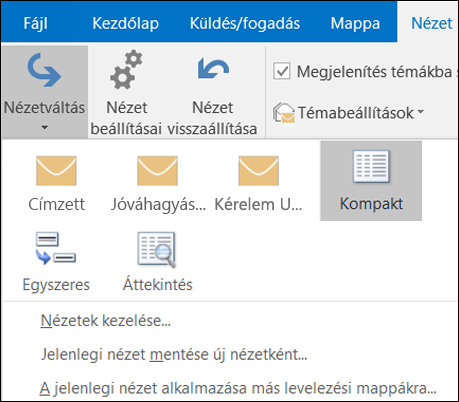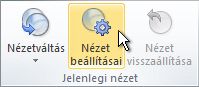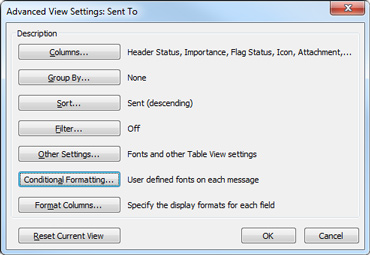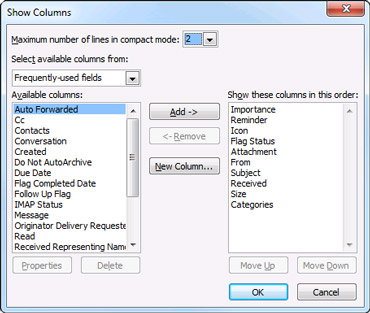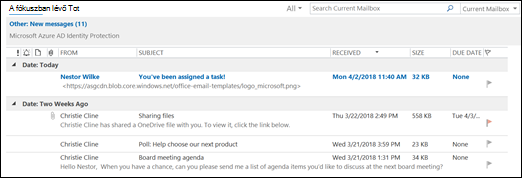Egyes mappákban és nézetekben, például a Beérkezett üzenetek mappában és más Levelezési mappákban, partnerlistákban vagy feladatlistákban adhat hozzá vagy távolíthat el oszlopokat.
Fontos: Az utasítások használatához az alapértelmezett nézettől eltérő nézetre kell váltania.
A nézet módosítása oszlopok megjelenítéséhez
Oszlopok hozzáadásához és eltávolításához listanézetet kell használnia. A Beérkezett üzenetek mappa alapértelmezett nézete a Kompakt, amely beszélgetések szerint csoportosítva jeleníti meg az üzeneteket.
A nézet listanézetre váltása:
-
Válassza a Nézet menüt, majd a Nézet módosítása parancsot.
-
Válassza az Egyszeres vagy az Előnézet lehetőséget.
Oszlopok hozzáadása vagy eltávolítása listanézetben
-
A Nézet lapon, a Jelenlegi nézet csoportban kattintson a Nézet beállításai gombra.
-
A Speciális nézetbeállítások párbeszédpanelen kattintson az Oszlopok gombra.
-
Az Oszlopok megjelenítése párbeszédpanel Elérhető oszlopok listájában kattintson egy oszlopnévre, majd a Hozzáadás gombra.
Ha a kívánt oszlop nincs az Elérhető oszlopok listájában, az Elérhető oszlopok kijelölése innen mezőre kattintva jelenítse meg a további oszlopcsoportokat.
Egyéni oszlop létrehozásához kattintson az Új oszlop gombra, a Név mezőben adja meg az oszlop nevét, majd a Típus és a Formátum mezőre kattintva adja meg, hogy milyen információt jelenítsen meg az oszlop.
Ha el szeretne távolítani egy oszlopot, a Látható oszlopok és sorrendjük listában kattintson egy oszlopnévre, majd az Eltávolítás gombra.
-
Kattintson az OK gombra a módosítások mentéséhez és az új nézet alkalmazásához.
Fontos: Ha nem látja az új oszlopot a nézetben, valószínűleg nem listanézetet használ. Lásd: A nézet módosítása az oszlopok megjelenítéséhez listanézetre váltáshoz, majd ismételje meg az eljárás lépéseit.